Philips 50PFL3807 Handleiding
Lees hieronder de 📖 handleiding in het Nederlandse voor Philips 50PFL3807 (65 pagina's) in de categorie LED TV. Deze handleiding was nuttig voor 46 personen en werd door 2 gebruikers gemiddeld met 4.5 sterren beoordeeld
Pagina 1/65
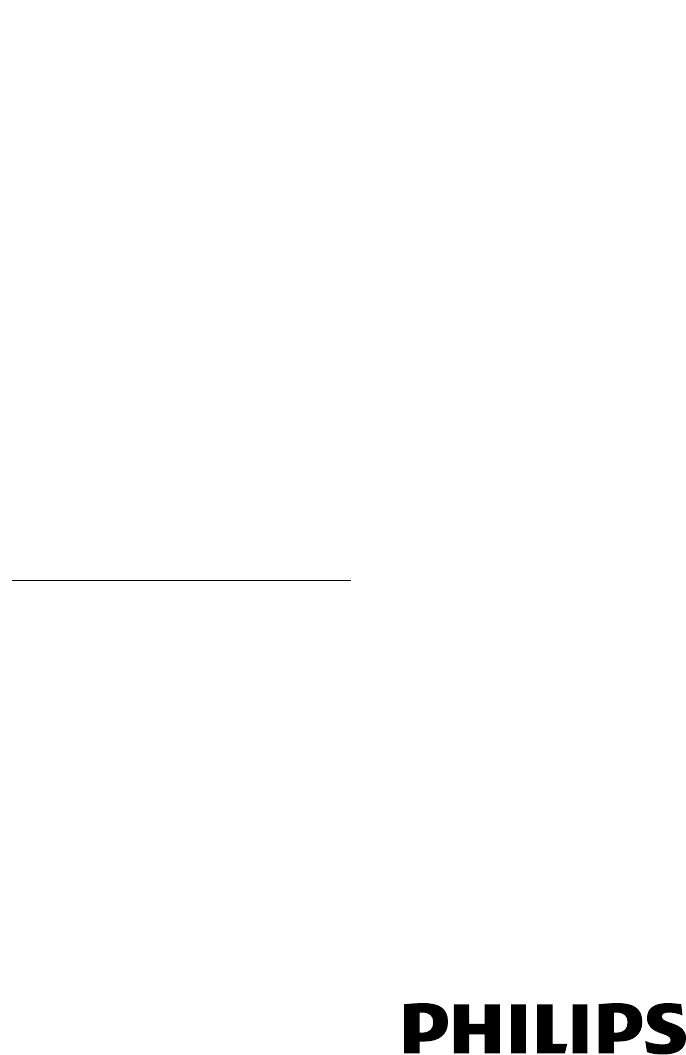
NL Gebruikershandleiding
Register your product and get support at
www.philips.com/welcome
PFL30x7H
PFL30x7T
PFL30x7K
PFL31x7H
PFL31x7K
PFL32x7H
PFL33x7H
PFL35x7H
PFL35x7T
PFL35x7K
PFL38x7H
PFL38x7T
PFL38x7K

NL 2
1 Aan de slag 3
TV-tour 3
Knoppen van de televisie 4
Belangrijke informatie 7
duurzaamheid 11
Help en ondersteuning 12
2 De TV gebruiken 13
Televisiekijken 13
Programmagids bekijken 16
Media afspelen 17
Smart TV doorbladeren 19
3 Meer uit uw televisie halen 20
Games spelen 20
Teletekst bekijken 20
Vergrendelingen en timers instellen 21
EasyLink gebruiken 23
Scenea weergeven 26
4 De TV instellen 27
Beeld en geluid 27
Zenderinstellingen 29
Satellietinstellingen 31
Taalinstellingen 32
Instellingen voor universele toegang 33
Overige instellingen 34
Software bijwerken 35
Standaardinstellingen herstellen 35
5 De TV aansluiten 36
Informatie over kabels 36
Apparaten aansluiten 38
Meer apparaten aansluiten 45
Een aangesloten apparaat bekijken 47
Netwerk en internet 48
Common Interface 50
6 Problemen oplossen 51
Algemene problemen 51
Problemen met zenders 52
Problemen met het beeld 52
Problemen met het geluid 53
Verbindingsproblemen 54
Netwerkproblemen 54
Contact opnemen met Philips 55
7 Productspecificaties 56
Voeding en ontvangst 56
Display en geluid 56
Displayresoluties 57
Multimedia 57
Connectiviteit 58
Ondersteunde TV-steunen 59
Help-versie 61
8 Index 62
Inhoud

NL 3
Nederlands
1 Aan de slag
TV-tour
High Definition-TV
Als uw TV is voorzien van een HD-display,
kunt u HD-video bekijken op onder meer de
volgende wijzen:
Een Blu-ray Disc-speler, als deze is
aangesloten via een HDMI-kabel en op
de speler een Blu-ray Disc wordt
afgespeeld
Een DVD-speler (met upscaling), als
deze is aangesloten via een HDMI-kabel
en op de speler een DVD wordt
afgespeeld
Een over-the-air HD-zender (DVB-T of
DVB-T2 MPEG4)
Een digitale HD-ontvanger, als deze is
aangesloten via een HDMI-kabel en
met behulp van de ontvanger
HD-inhoud wordt afgespeeld via een
kabel- of satellietaanbieder
Een HD-gameconsole, als deze is
aangesloten via een HDMI-kabel en op
de console een HD-game wordt
gespeeld
Smart TV
U kunt van uw TV het digitale centrum in
huis maken met de Smart
TV*-applicatiesuite:
Indien u uw TV aansluit op het
thuisnetwerk kunt u films, foto's en
muziek op een computer of
mediaserver delen via uw
thuisnetwerk.*
Indien u uw TV aansluit op internet,
kunt u genieten van een enorm aanbod
aan streaming films, foto's, muziek en
nog veel meer, via YouTube Leanback*
en andere Smart TV*-applicaties.
Voeg een nieuwe dimensie toe aan uw
telefoontjes en neem contact op met
familie en vrienden via het grote
scherm. U kunt
video-telefoongesprekken voeren via
uw TV met behulp van een Philips HD
mediabox en een Philips TV
videocamera (beide afzonderlijk
verkrijgbaar). Geniet vanuit uw luie
stoel van HD video en uitstekende
geluidskwaliteit, en ga meteen iemand
bellen!*
*Alleen beschikbaar op bepaalde modellen.
Media afspelen
Als u uw TV aansluit op een
USB-opslagapparaat, kunt u uw films, muziek
en foto's afspelen op een groot TV-scherm
met een geweldig geluid.
Programmagidsen
U kunt kijken welke programma's nu en later
worden uitgezonden via de EPG
(elektronische programmagids). Er is ook een
EPG met uitzendinformatie voor acht dagen.
EasyLink
Als u uw TV aansluit op apparaten die
geschikt zijn voor HDMI-CEC (Consumer
Electronic Control), zoals een Blu-ray speler
of een home cinema, kunt u deze tegelijk
bedienen via één afstandsbediening. U
schakelt gewoon EasyLink in nadat het
apparaat is aangesloten.
Intuïtieve menu's
Met de intuïtieve TV-menu's kunt u snel de
gewenste zender of het mediabestand
vinden of de TV-instellingen naar behoefte
aanpassen.
Product specificaties
| Merk: | Philips |
| Categorie: | LED TV |
| Model: | 50PFL3807 |
Heb je hulp nodig?
Als je hulp nodig hebt met Philips 50PFL3807 stel dan hieronder een vraag en andere gebruikers zullen je antwoorden
Handleiding LED TV Philips

8 Juni 2022

18 Juni 2022

17 Juni 2022

6 Mei 2022

26 Juni 2022

30 Mei 2022

10 April 2022

19 April 2022

9 Juni 2022

21 Mei 2022
Handleiding LED TV
- LED TV Sony
- LED TV Samsung
- LED TV Panasonic
- LED TV LG
- LED TV AEG
- LED TV Daewoo
- LED TV Grundig
- LED TV JVC
- LED TV Medion
- LED TV Nokia
- LED TV Toshiba
- LED TV Air
- LED TV Aiwa
- LED TV Akai
- LED TV Akira
- LED TV Alden
- LED TV Alphatronics
- LED TV AquaSound
- LED TV Avtex
- LED TV Axxion
- LED TV Blaupunkt
- LED TV Bose
- LED TV Brandt
- LED TV Dantax
- LED TV Denson
- LED TV Digihome
- LED TV Dual
- LED TV Finlux
- LED TV Funai
- LED TV Hisense
- LED TV Humax
- LED TV Hyundai
- LED TV Kogan
- LED TV Lenco
- LED TV Loewe
- LED TV Magnavox
- LED TV Megasat
- LED TV Mpman
- LED TV MT Logic
- LED TV Nikkei
- LED TV Peaq
- LED TV Proline
- LED TV Prosonic
- LED TV RCA
- LED TV Reflexion
- LED TV Salora
- LED TV Schaub Lorenz
- LED TV Sharp
- LED TV Strong
- LED TV TCL
- LED TV TechLine
- LED TV Tecovision
- LED TV Telefunken
- LED TV Terris
- LED TV Thomson
- LED TV TV STAR
- LED TV Viewsonic
- LED TV Vizio
- LED TV Westinghouse
- LED TV Xoro
- LED TV Jay-tech
- LED TV JTC
- LED TV Odys
- LED TV OK
- LED TV Orion
- LED TV Cmx
- LED TV TeeView
Nieuwste handleidingen voor LED TV

1 April 2025

1 April 2025

4 April 2025

1 April 2025

1 April 2025

1 April 2025

1 April 2025

1 April 2025

1 April 2025

1 April 2025